世上也有后悔药 误删重要文件也能找回
在日常操作电脑的过程中,难免会遇到因误操作而导致重要文件被删除的情况。此时,如果应对得法,就有可能挽救回已被删除的数据资料。不过,等到出了差错再挽救,并不能确保数据的绝对安全。为达到“标本兼治”的目的,本文在教会你应对误删除之法的同时,还将讲述其成因与预防措施。
一、误删除缘起何处
1、适得其反的系统优化
为提高系统的运行效率,用户习惯使用专业工具或自己手动对其进行优化。但在优化过程中会导致重要文件被删除。例如,在系统优化工具中选择自动优化方案,而用户又不逐一查看并认真调整,则会丢失系统文件;再如,TuneUp Utilities这款德国的系统调节工具由于不支持双字节字符,会导致中文快捷方式被误删。所以,用户要慎重进行系统的优化。
2、连累无辜的病毒查杀
杀毒软件作为系统抵御病毒入侵的屏障,赢得了用户的完全信任,但它也有产生BUG的时候。例如,KV2005在升级新版病毒库时,就出现过误删Windows XP SP2系统IE主程序文件的重大失误。遇到这种情况,用户应及时联系开发商,开发商会提供紧急升级方案。此外,使用以IE为内核的第三方浏览器可回避这个问题。
3、不问情由的DLL卸载
用户在卸载软件的过程中会遇到询问是否删除共享库中的“*.dll”文件的提示,此时如果处理不慎会误删除其他程序也需要的DLL动态链接文件,这会影响某些系统功能或应用软件的正常启动。
二、误删除应对之法
1、挽救系统文件
Windows XP系统文件被误删会直接影响系统的正常运行,此时应以管理员身份登录,然后运行“命令提示符”程序,并输入命令:sfc /[参数](如图1)。
小提示: “/scannow”参数表示立即调用“Windows文件保护”执行扫描;参数“/scanonce”表示一次性扫描所有受保护的系统文件;参数“/scanboot”表示每次重新启动计算机时均执行此项操作。
执行sfc命令后,系统将验证受保护的系统文件(如图2),如果发现受保护的文件已经被覆盖或损坏,程序将自动从系统盘的“dllcache”文件夹中尝试替换或修复相关的文件。此过程中,系统会提示插入Windows的安装光盘以复制相关文件。
2、挽救ISO中的文件
利用UltraISO等工具在制作/编辑/转换ISO光盘映像文件时,粗心的用户极易误删除原始文件,此时只要及时发现,停止“处理进程”的操作(如图3),软件将退回到UltraISO主界面并自动恢复被删除的文件。
在Foxmail中如果误删除了邮件,只要没有执行过“压缩”操作,即可恢复它们。首先,在程序中选定账户,右键单击其“废件箱”;然后,在弹出菜单中选择“属性”,并切换到“工具”选项卡;最后,单击“开始修复”按钮即可(如图4)。
小技巧:对于误删曾发过信的联系人邮件地址,可利用Foxmail的自动补全功能的记录文件来恢复。该文件位于Foxmail安装目录中,文件名为“FOXMAIL.ADC”,使用文本编辑器打开它,在其中可轻而易举地找到已经删除的联系人邮件地址。
4、挽救磁盘数据
电脑用户都有过将某个文件/文件夹误投入到回收站的事情,此时,只要按下Ctrl+Z键即可撤消删除操作。而如果磁盘中的文件被彻底删除(即从回收站中删除或直接按Shift+Del键删除),甚至是被格式化,就需要借助工具软件进行恢复了。本文中,笔者选择Recover My Files v3.60作为恢复工具,它能够从硬盘、软盘、数码相机和U盘等介质上恢复各种格式的文件。
(1)设置恢复文件条件:为达到快速恢复文件的目的,在全面扫描磁盘时应尽可能地缩小扫描范围。进入Recover My Files主界面,单击“Filter”按钮设置扫描的过滤条件,包括文件名、日期、文件大小及关键字。例如,准备恢复的文件若是新近创建的,则先勾选“By Date”复选框,再选择右侧下拉列表中的“Created”,而后指定一个预估的时间范围即可(如图5)。
(2)扫描文件:设定过滤条件后,单击工具栏上的“Start Search”按钮,随后按向导提示选择预扫描的驱动器(如图6)(如果仅想搜索指定文件夹,则双击“Double click here to ADD a FOLDER to the Search”,在弹出对话框中选择路径即可);然后,单击“Next”按钮,在显示界面中查看列表框,在其中勾选需要恢复的文件类型;设置完毕后,单击“Start”按钮,执行磁盘扫描操作(如图7)
关键词:TuneUp,Utilities
相关阅读
阅读本文后您有什么感想? 已有 人给出评价!
用户评论
热门评论
最新评论
相关软件
热点图文
- 04-22最新的windows xp sp3序列号(绝对可通过正版验证)Xp激活码
- 05-05解决方法:An error occurred on the server when processing the URL. Please contact the system administrator
- 04-09十小方法让你的Windows 7操作系统运行如飞
- 10-06Windows XP用户配置文件丢失或损坏后的恢复方法
- 03-17Windows7 SP1 专业零售/VOL中文版下载/简体中文旗舰版(MSDN官方原版)附激活说明
- 05-18用U盘安装原版XP系统SATA硬盘
- 03-21解决WMP播放Flash“当前安全设置不允许该操作”的问题
- 07-27windows7激活码 破解windows 7的方法
- 12-25解决windows 7资源管理器已停止工作问题
- 04-25Windows7安装字体和用快捷方式安装字体













 微信
微信 谷歌浏览器
谷歌浏览器 office
office 爱奇艺
爱奇艺 wps
wps itunes
itunes 格式工厂
格式工厂 photoshop
photoshop 优酷视频
优酷视频 网易云音乐
网易云音乐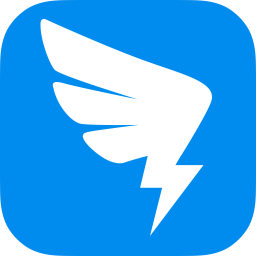 钉钉
钉钉 美图秀秀
美图秀秀